指定されたアイテムをエクスポートおよびインポートする
テストデータ管理 Webアプリケーション使用すると、テストデータリポジトリ内のタイプからコンテンツをエクスポートしたり、そのタイプにコンテンツをインポートしたりできます。コンテンツは CSV 、 Excel 、 JSON の形式でインポートおよびエクスポートできます。
サポートされている Excel ファイル形式は、Microsoft® Office 365 および Excel 2007 以降と互換性があります。

|
セキュリティが有効になっていて、選択したリポジトリが承認されている場合、このページで説明されている機能は、所属するユーザーグループに応じて制限される可能性があります。アクセス権(コンテンツの読み込み/書き込み、設定の変更)については、管理者にお問い合わせください。 |
項目のエクスポート

|
検索フィールドを使用すると、検索結果のみをエクスポートできます。 |
アイテムをタイプからファイルにエクスポートするには、以下の手順に従ってください。
-
「 テストデータ管理」を開きます。
-
リポジトリを選択します。
-
エクスポートするコンテンツのタイプを選択します。
-
右上の「エクスポート」をクリックします。「 エクスポートのタイプ」ダイアログが開きます。
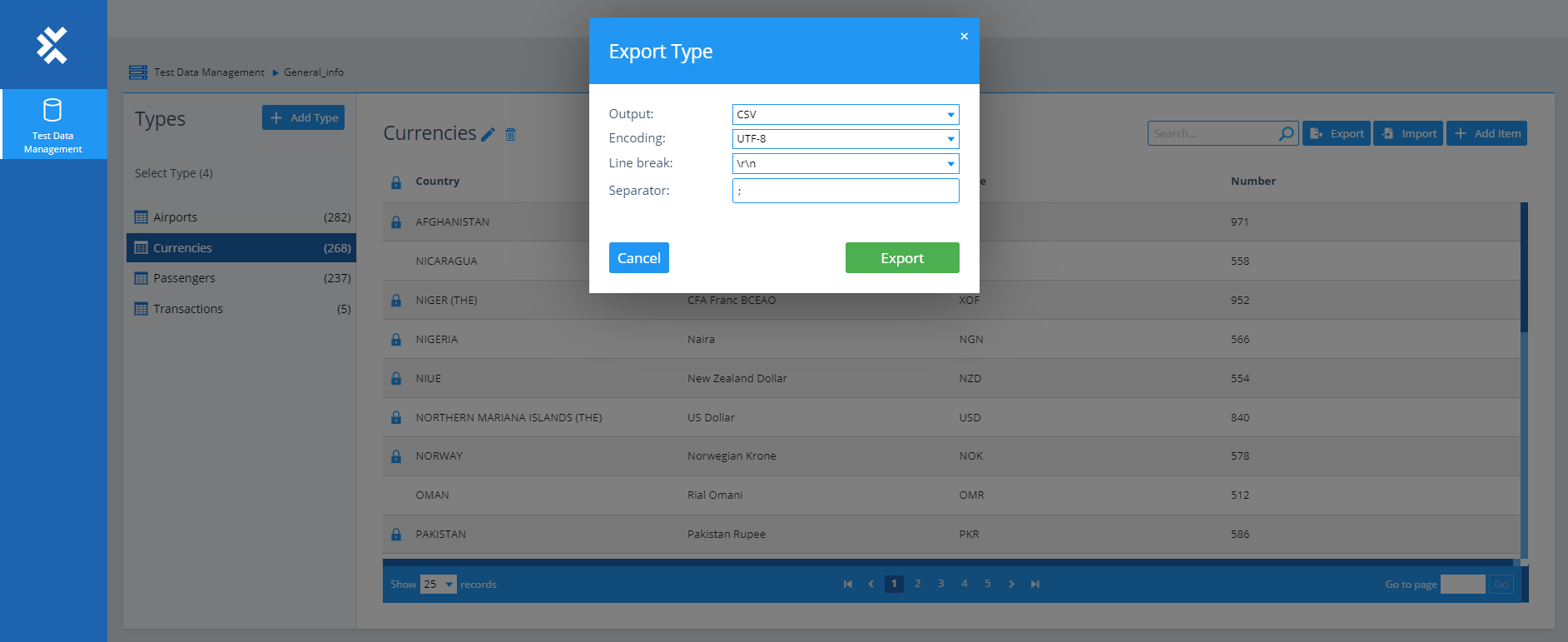
アイテムをタイプからエクスポートする
-
「 エクスポートのタイプ」ダイアログで、「出力」タイプを指定します。CSV 、 Excel 、 JSON 形式のデータを使用できます。デフォルトは CSV です。
-
CSV を選択する場合は、以下の値を指定してください。
-
エンコーディング:エンコーディングタイプとして、 ASCII 、 UTF-8 、または Windows-1252 を選択します。デフォルトは UTF-8 です。
-
改行:改行文字として、 \r\n 、 \r 、または n\ を選択します。デフォルトは \r\n です。
-
区切り:フィールドの区切りとして使用する文字を指定します。デフォルトは ; です。
-
-
「 エクスポート」をクリックしてアイテムをエクスポートします。
-
後続のダイアログで、ファイルの名前を変更して保存できます。デフォルトでは、エクスポート元の型と同じ名前になります。
項目のインポート
アイテムをファイルからタイプにインポートするには、以下の手順に従ってください。
-
「 テストデータ管理」を開きます。
-
リポジトリを選択します。
-
コンテンツをインポートするタイプを選択します。
-
右上の「インポート」をクリックします。「 インポートのタイプ」ダイアログが開きます。
-
「 インポートのタイプ」ダイアログで、インポートするソースを指定します:ファイル、クリップボード、またはサンプル。テストデータ管理は、 ASCII 、 Windows-1252 、 UTF-8 、および UTF-8 BOM のエンコーディングをサポートしています。
インポートするファイルを指定します。「 ブラウズ」ボタンを使用して、マシン上でファイルを選択します。CSV 、 Excel 、 JSON 形式のデータを使用できます。最大50MBのファイルをインポートできます。
CSV を選択する場合は、以下の値を指定してください。
-
エンコーディング:エンコーディングタイプとして、 ASCII 、 UTF-8 、または Windows-1252 を選択します。デフォルトは UTF-8 です。
-
フィールド区切り:フィールド区切りに使用する文字を指定します。デフォルトは ; です。
「インポート時に順序を維持(遅くなります)」を選択して、ソース内の順序でアイテムを保持するという方法もあります。
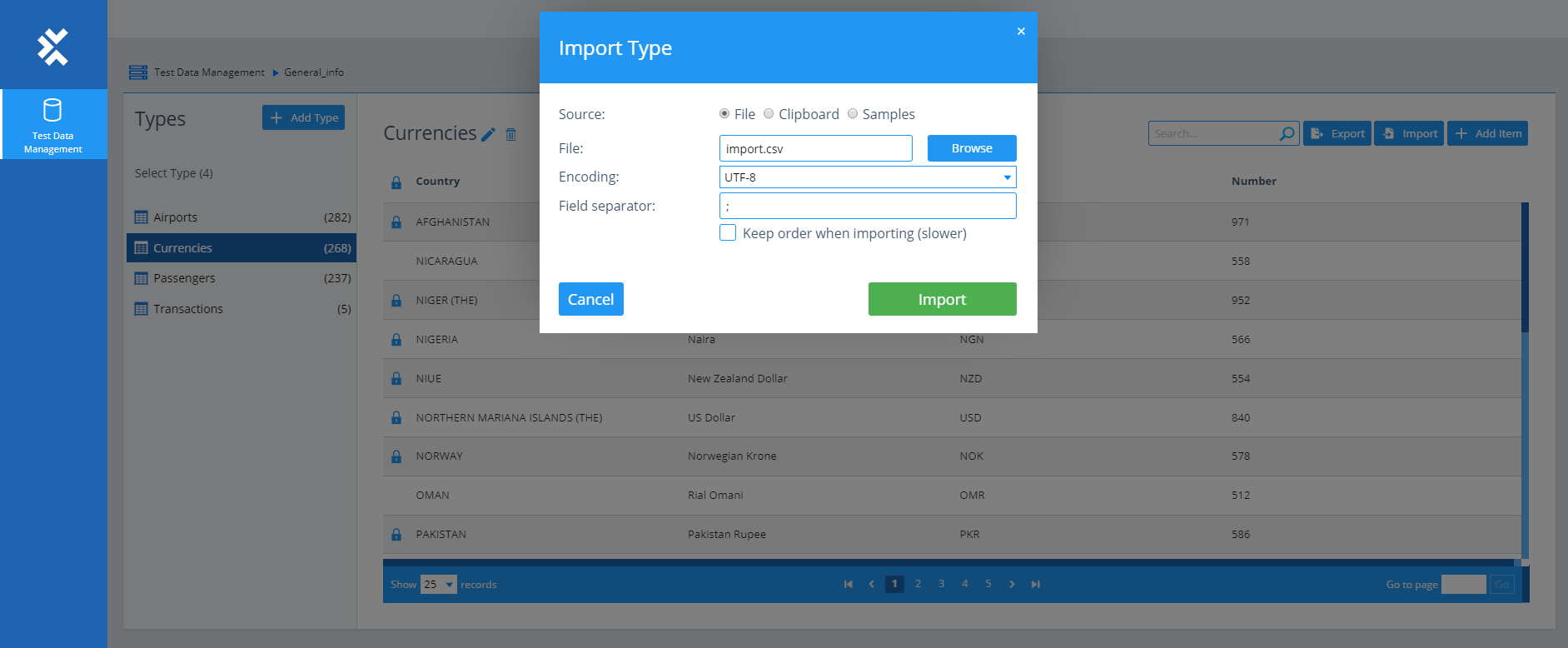
ファイル:アイテムをタイプにインポートする
クリップボードから直接データを貼り付けることができます。CSV または JSON のデータを使用できます。
「インポート時に順序を維持(遅くなります)」を選択して、ソース内の順序でアイテムを保持するという方法もあります。
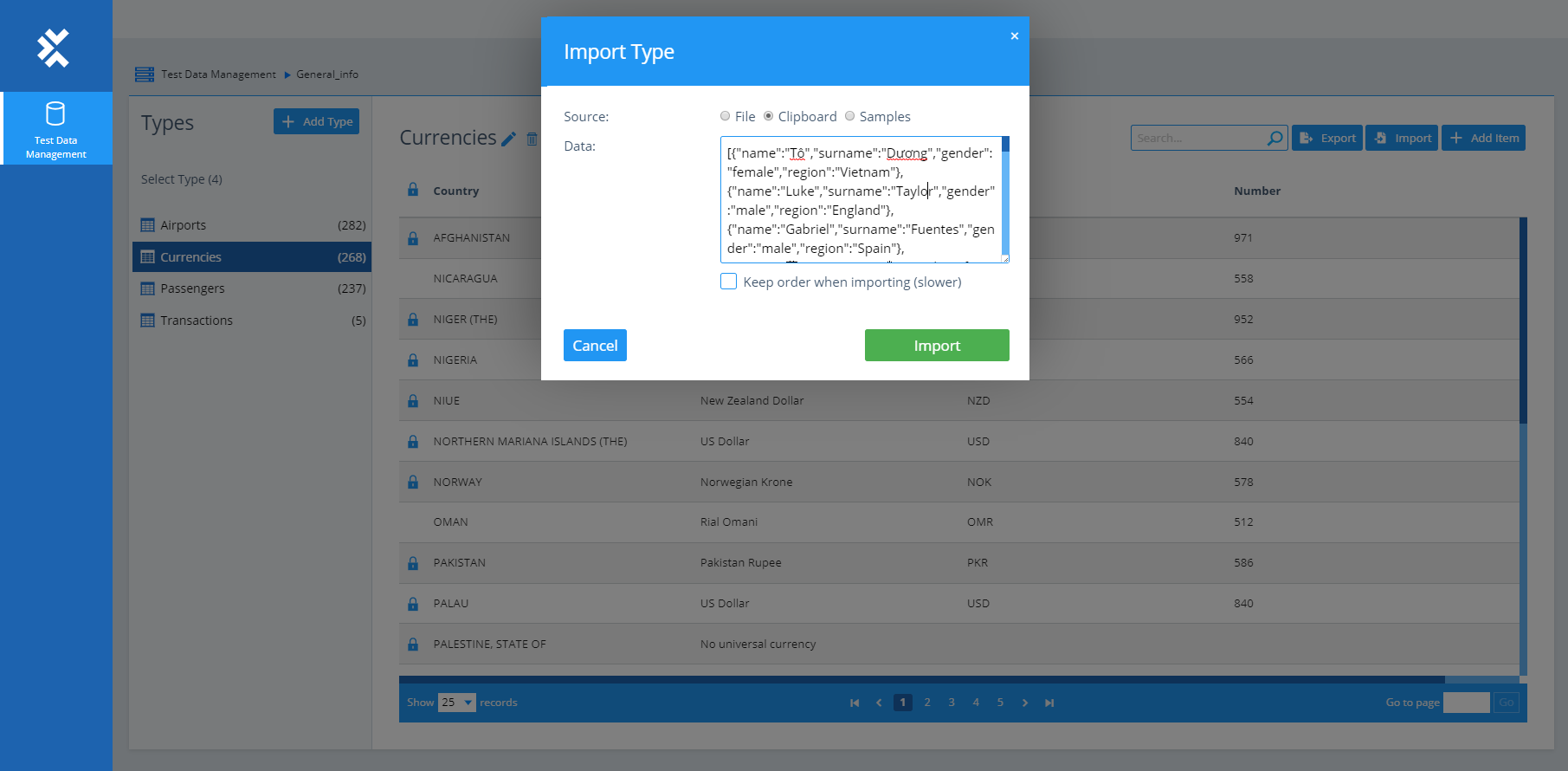
クリップボード:アイテムをタイプにインポートする
準備されたデータファイルを C:\Program Files (x86)\TRICENTIS\Tosca Server\TestDataService\SampleDataSource にあるインストールフォルダーからインポートします。このフォルダには、テストデータサービスにインポートできるサンプルファイルが入っています。ここでは、「カテゴリ」ドロップダウンメニューにマップされるサブフォルダーを作成して、サンプルファイルを分類することができます。また、 appsettings.json ファイルを使用して、手動でTDS設定変更を設定することもできます。
必要なデータを指定してください。
-
カテゴリ:「ドロップダウンメニューでサンプルデータのカテゴリを選択します。
-
ファイル:ドロップダウンメニューでインポートするサンプルファイルを選択します。
「インポート時に順序を維持(遅くなります)」を選択して、ソース内の順序でアイテムを保持するという方法もあります。
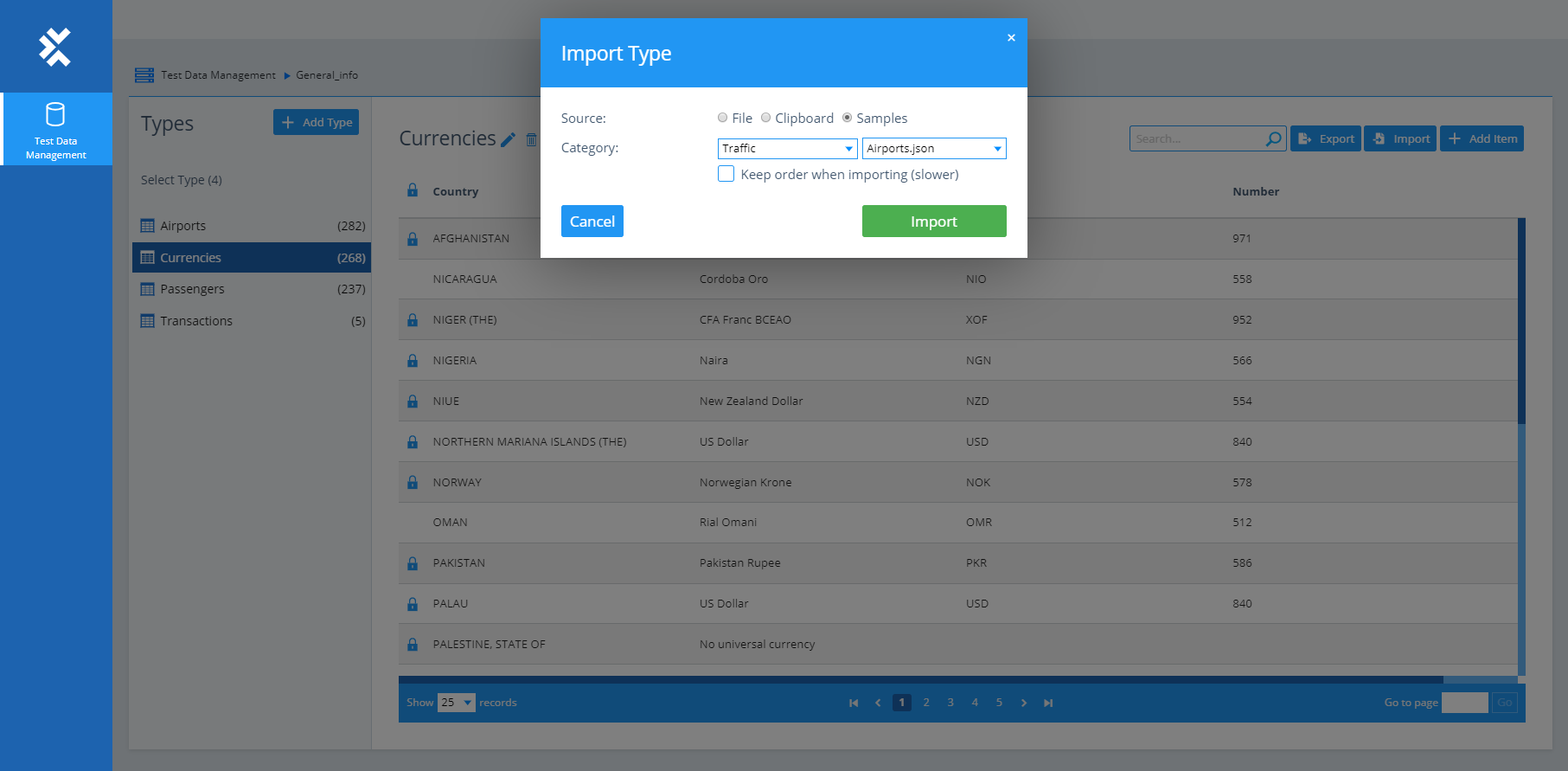
サンプル:アイテムをタイプにインポートする
-
-
アイテムをインポートするには、「インポート」をクリックします。